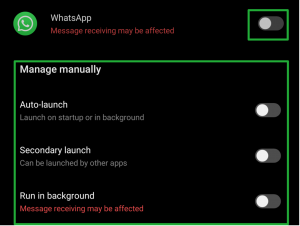Il Tuo Carrello
Il tuo carrello è vuoto
Fai shoppingIl Tuo Carrello
Il tuo carrello è vuoto
Fai shoppingCALL PRO
L’OPS!SMART più avanzato di sempre.
Design innovativo, tecnologie di ultima generazione e funzionalità
pensate per accompagnarti in ogni momento della giornata


CALL PRO diamonds
Luce al tuo stile. Potenza al tuo polso.
Zirconi scintillanti avvolgono la ghiera in un design che unisce
eleganza senza tempo e tecnologie all’avanguardia.


CALL MAX
Il primo OPS!SMART a proporre la tecnologia AMOLED. Lo schermo regala colori vividi e neri profondi, donando un vero spettacolo per gli occhi.


Active call
Active e Call si fondono per dar vita a uno smartwatch rinnovato nel design e nelle sue innumerevoli funzionalità.


CALL Love diamonds
Smartwatch impreziosito dallo scintillio dei diamanti, più glam che mai, in 6 versioni con cinturino silicone o maglia mesh.


CALL Mesh
L’OPS!SMART cambia look confermando un design pulito e moderno con assistenza vocale in 6 varianti colori in maglia mesh.


Call
Il glam unito al tech per un orologio con assistenza vocale in 6 varianti colori con dettaglio metal.


Active
Un orologio, con funzioni fitness in 12 colorazioni, che parla in modo semplice alla donna di oggi.


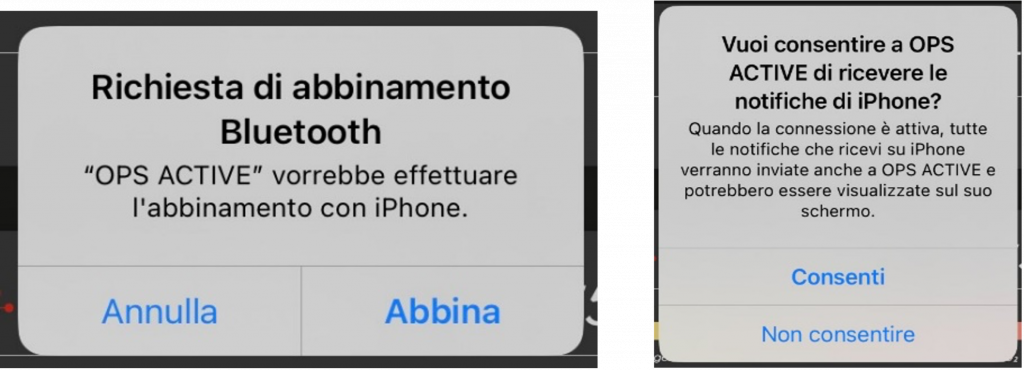
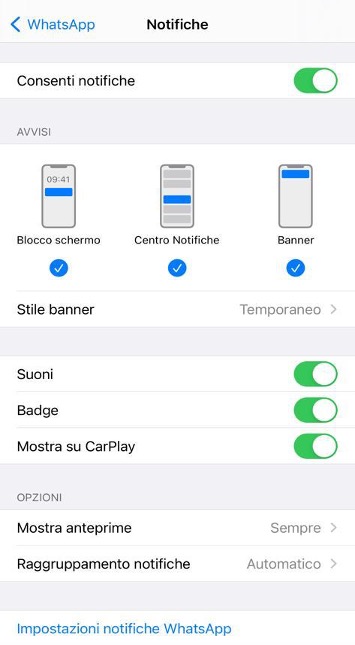
 (Si ricorda che le foto possono variare in base al modello di Samsung)
(Si ricorda che le foto possono variare in base al modello di Samsung)
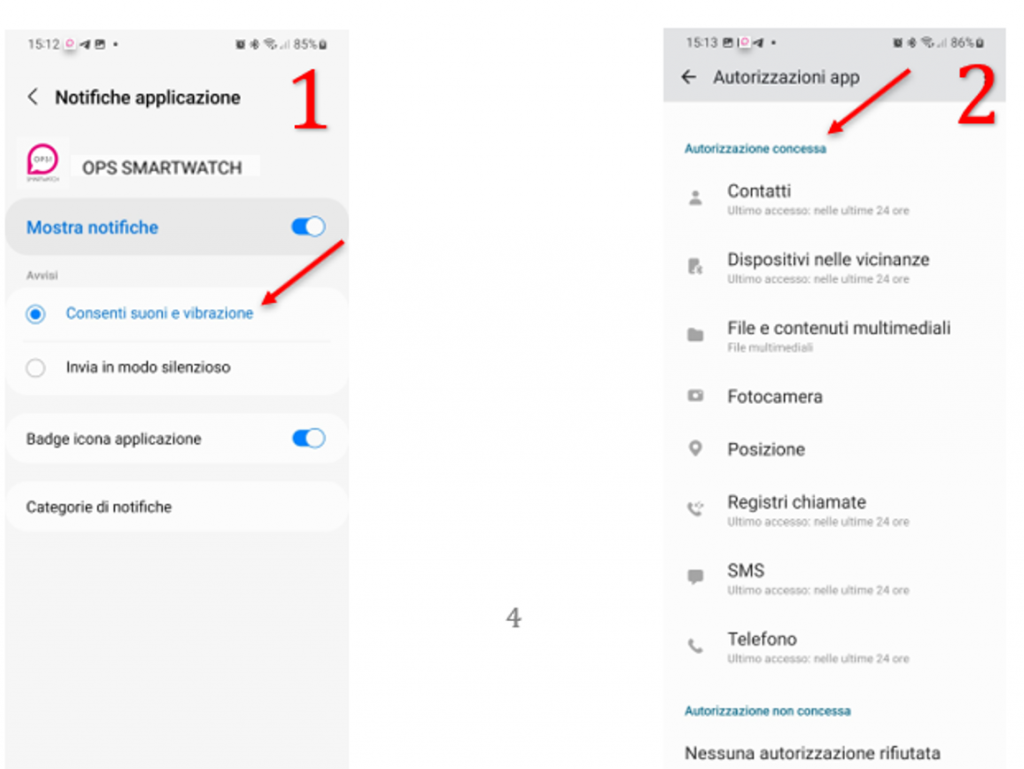 Verificare che nella sezione notifiche, tutti i consensi siano attivi. Verificare che tutte le autorizzazioni siano concesse.
Verificare che nella sezione notifiche, tutti i consensi siano attivi. Verificare che tutte le autorizzazioni siano concesse.
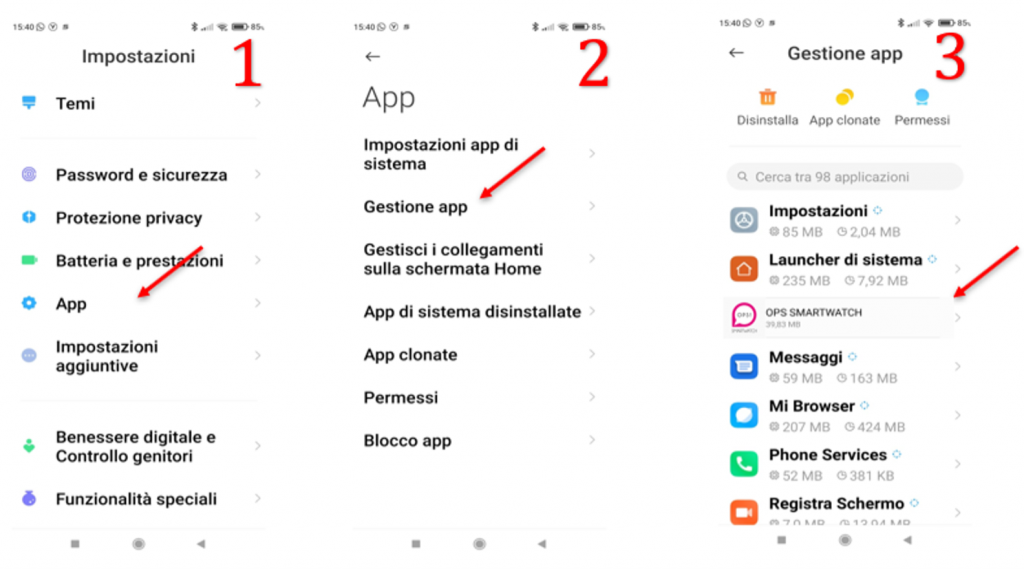 Sui dispositivi Xiaomi con MIUI 12 + Andare in impostazioni > app > gestione app > OPS SMARTWATCH> Risparmio energetico, quindi cliccare su "Nessuna restrizione", in modo da permettere all'app di lavorare anche quando è chiusa. Stessa procedura anche per i permessi app.
Sui dispositivi Xiaomi con MIUI 12 + Andare in impostazioni > app > gestione app > OPS SMARTWATCH> Risparmio energetico, quindi cliccare su "Nessuna restrizione", in modo da permettere all'app di lavorare anche quando è chiusa. Stessa procedura anche per i permessi app. 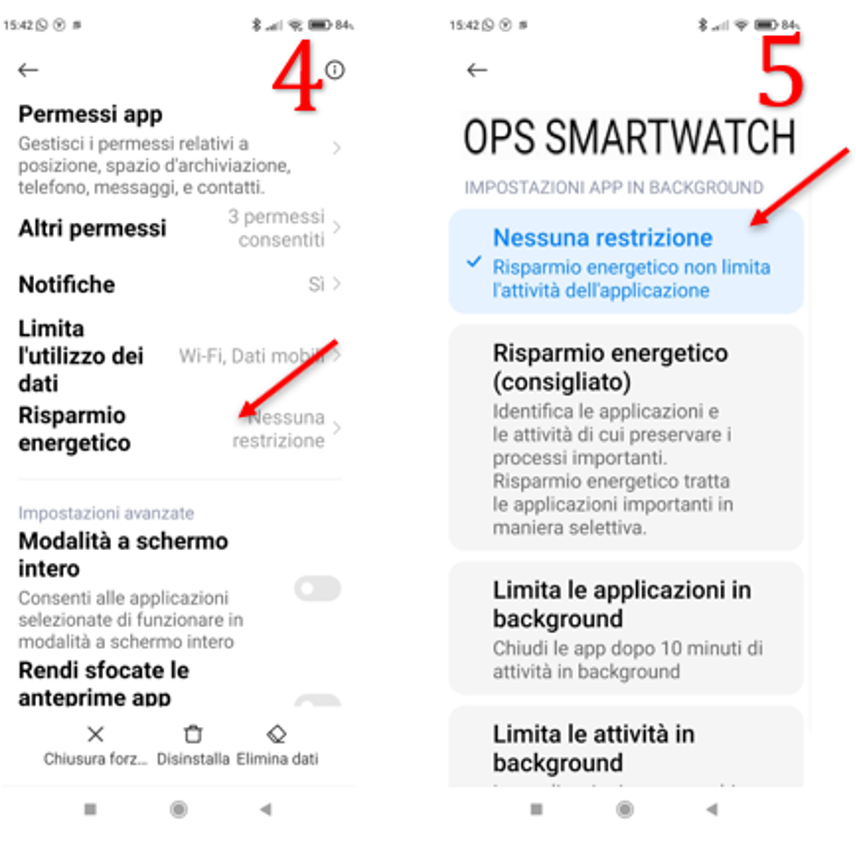
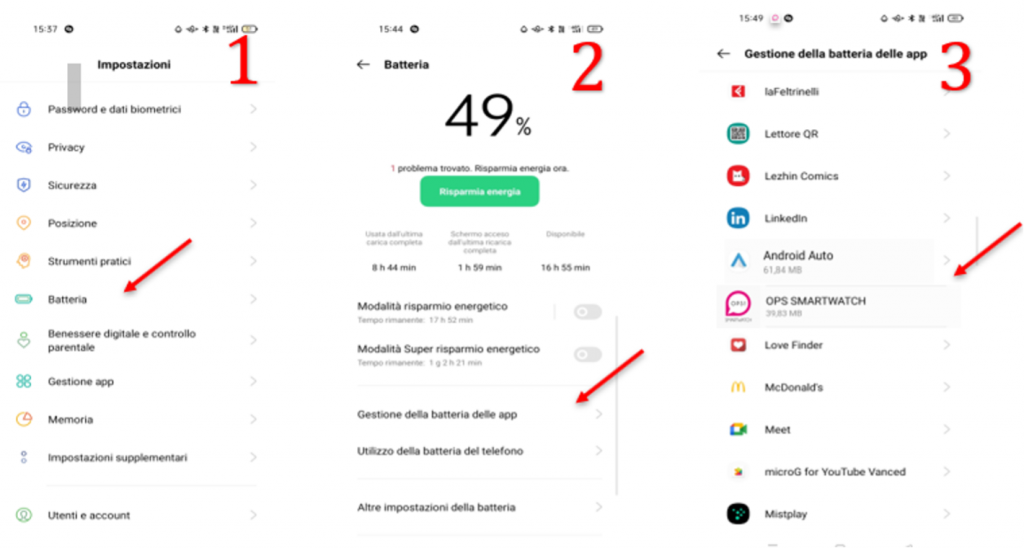 Per i dispositivi Oppo (ColorOS 10+) Prima di eseguire tale operazione, assicurarsi che la modalità Risparmio Energetico sia DISATTIVATA. Impostazioni > Batteria > Gestione della batterias delle App > OPS SMARTWATCH e impostare su "non limitare le attività in background".
Per i dispositivi Oppo (ColorOS 10+) Prima di eseguire tale operazione, assicurarsi che la modalità Risparmio Energetico sia DISATTIVATA. Impostazioni > Batteria > Gestione della batterias delle App > OPS SMARTWATCH e impostare su "non limitare le attività in background". 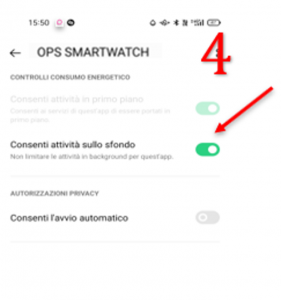
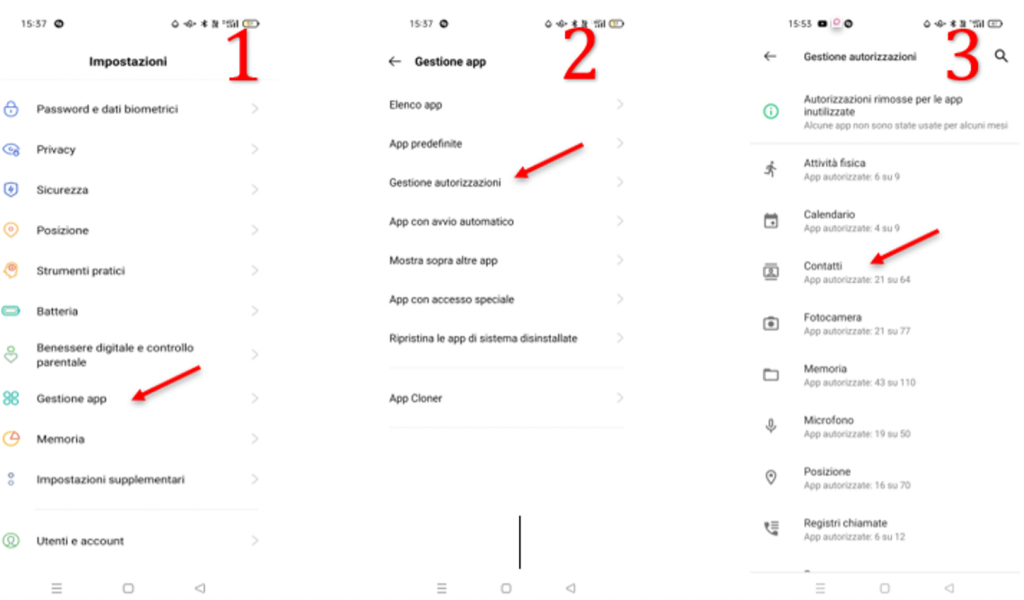 Permessi App: Impostazioni > gestione app > OPS SMARTWATCH > Gestione autorizzazioni. Concedere tutte le autorizzazioni come mostrato in foto; quindi contatti, messaggi, Bluetooth, chiamate, SMS e altre autorizzazioni.
Permessi App: Impostazioni > gestione app > OPS SMARTWATCH > Gestione autorizzazioni. Concedere tutte le autorizzazioni come mostrato in foto; quindi contatti, messaggi, Bluetooth, chiamate, SMS e altre autorizzazioni. 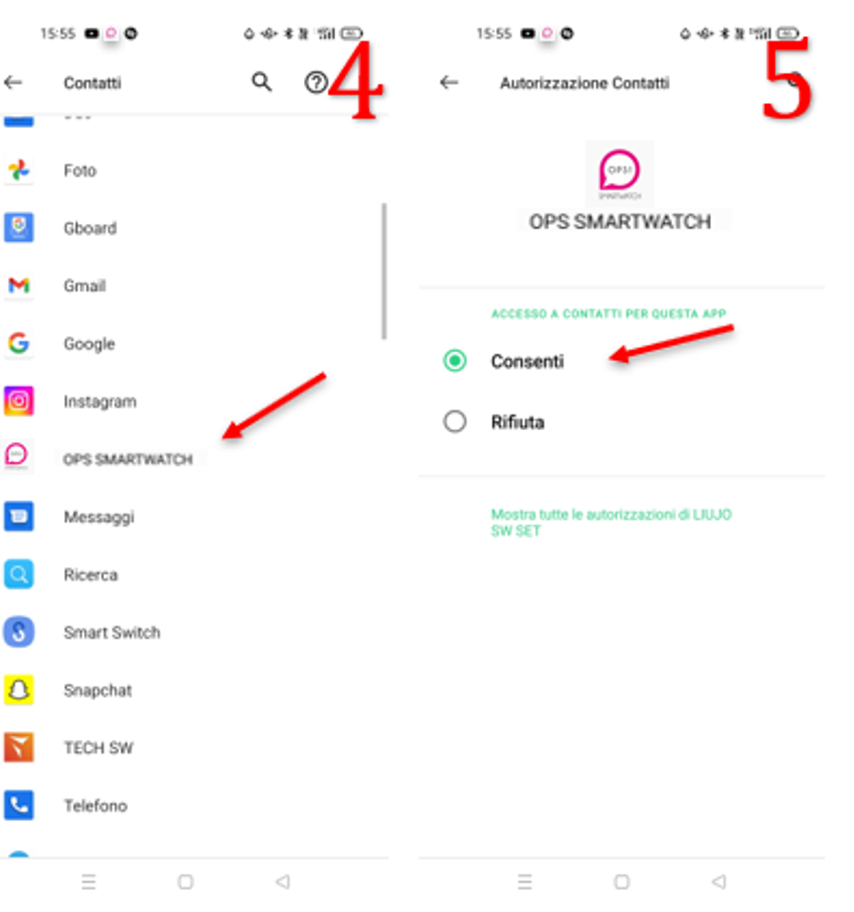
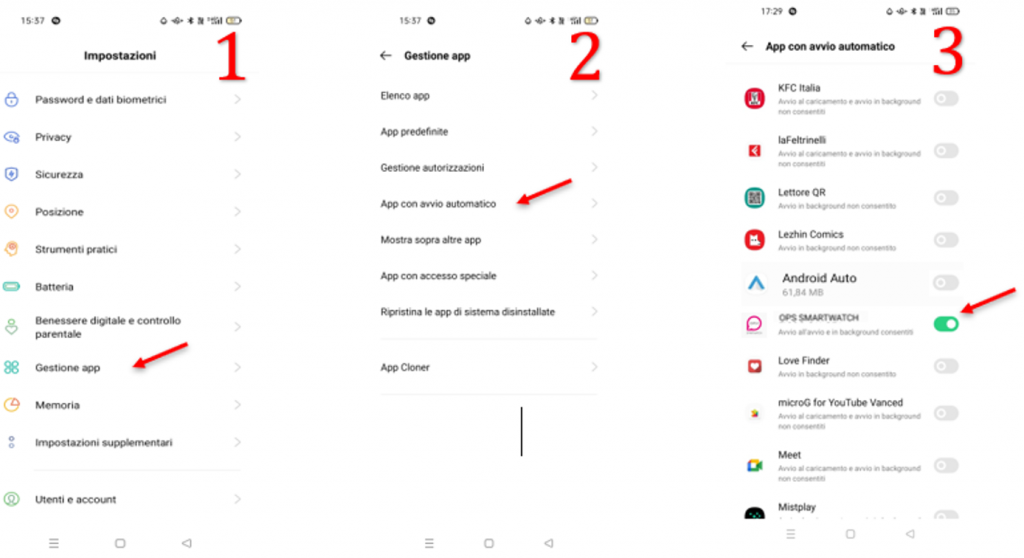
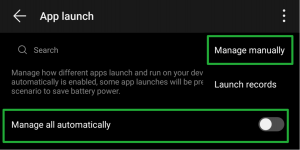 Ed attivare tutte e tre le scelte
Ed attivare tutte e tre le scelte